

Det finns flera utgångspunkter för att använda imagePRESS V900 series. Oavsett om du kommer åt skrivaren via kontrollpanelen eller fjärranslutet via PRISMAremote Manager / PRISMAsync Remote Manager Classic kommer du snart att hitta rätt när du använder imagePRESS V900 series. Alla gränssnitt har samma struktur och utseende.
Du kan skicka jobb med PRISMAsync Remote Printer Driver, PRISMAremote Manager / PRISMAsync Remote Manager Classic, PRISMAprepare, PRISMAproduction, UPD printer driver eller Mac driver.
Du kan redigera eller planera jobb på kontrollpanelen eller med PRISMAsync Remote Manager. På kontrollpanelen PRISMAremote Manager / PRISMAsync Remote Manager Classic och PRISMAremote Monitoring syns kommande åtgärder och meddelanden. På så sätt får du information om alla kommande och omedelbara uppgifter.
Du konfigurerar imagePRESS V900 series från det webbaserade konfigurationsverktyget, Settings Editor och kontrollpanelen.
Det här avsnittet beskriver följande gränssnitt:
Kontrollpanel
PRISMAsync Remote Printer Driver
Settings Editor
PRISMAremote Manager / PRISMAsync Remote Manager Classic
PRISMAremote Monitoring
Nedan finns en introduktion till hur du använder imagePRESS V900 series via fjärrskrivardrivrutinen, kontrollpanelen PRISMAremote Manager / PRISMAsync Remote Manager Classic, PRISMAremote Monitoring och det webbaserade konfigurationsverktyget, Settings Editor.
Kontrollpanelen är det lokala stället att hantera skrivaren och operatörens och underhållsoperatörens arbetsområden.
Många instruktioner i denna bruksanvisning förklarar jobbredigering och jobbhanering från kontrollpanelen.
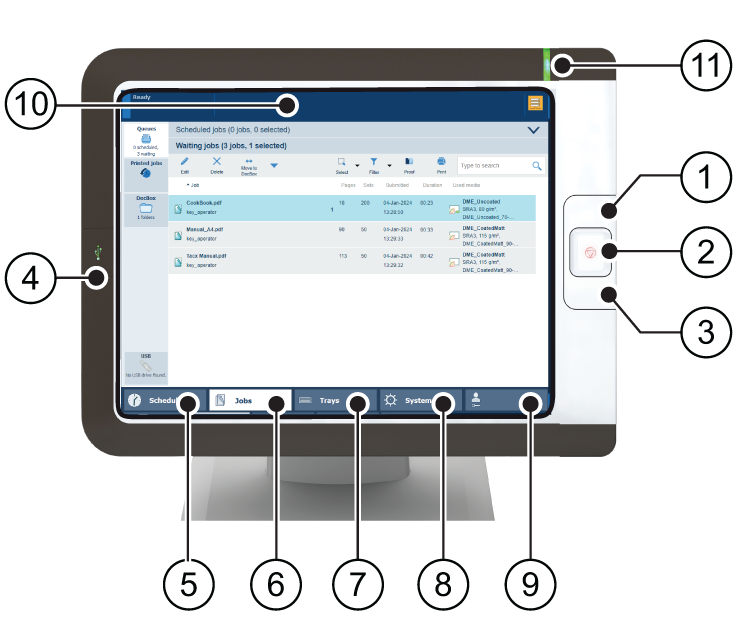 Manöverpanel
ManöverpanelI tabellen nedan beskrivs huvuddelarna på kontrollpanelen och deras funktioner.
|
Beskrivning av kontrollpanelen |
|
|---|---|
|
1 |
Vilolägesknapp |
|
2 |
Stoppknappen |
|
3 |
Pappersfacksknappen |
|
4 |
Med UBS-porten kan du skriva ut från en USB-enhet eller ansluta i1Pro3-spektrofotometern |
|
5 |
[Planering] -knappen för att få tillgång till planeringen |
|
6 |
Knappen [Jobb] för åtkomst till jobbplatser: listan med planerade jobb, listan med väntande jobb, listan med utskrivna jobb, listan med skanningsjobb, samt DocBox-mappar |
|
7 |
[Magasin] -knapp för att få tillgång till pappersfacksfunktioner och översikter (se pappersfacksknappen (3)) |
|
8 |
Knappen [System] ger tillgång till system- och supportfunktioner, underhållsuppgifter, förbrukningsvaror och arbetsflödesinställningar |
|
9 |
Åtkomstnyckelknappen för att visa användarnamnet på den inloggade användaren, göra det möjligt att logga in som en annan användare, eller för att ändra lösenordet |
|
10 |
Informationspanelen visar alla typer av statusuppgifter |
|
11 |
Statuslysdiod, för att visa systemstatus med en färg |
Skrivardrivrutinen är fjärrpunkten för att förbereda ett utskriftsjobb från ett program, t.ex. Microsoft Office och Adobe Acrobat. Jobbegenskaperna i skrivardrivrutinen överensstämmer med jobbegenskaperna på kontrollpanelen och PRISMAsync Remote Manager. Ett jobb som skickas med skrivardrivrutinen kan enkelt ändras när jobbet syns i skrivarkön på kontrollpanelen i PRISMAremote Manager / PRISMAsync Remote Manager Classic.
I illustrationen och tabellen nedan ser du huvuddelarna av skrivardrivrutinen. Använd skrivardrivrutinens onlinehjälp om du behöver mer information.
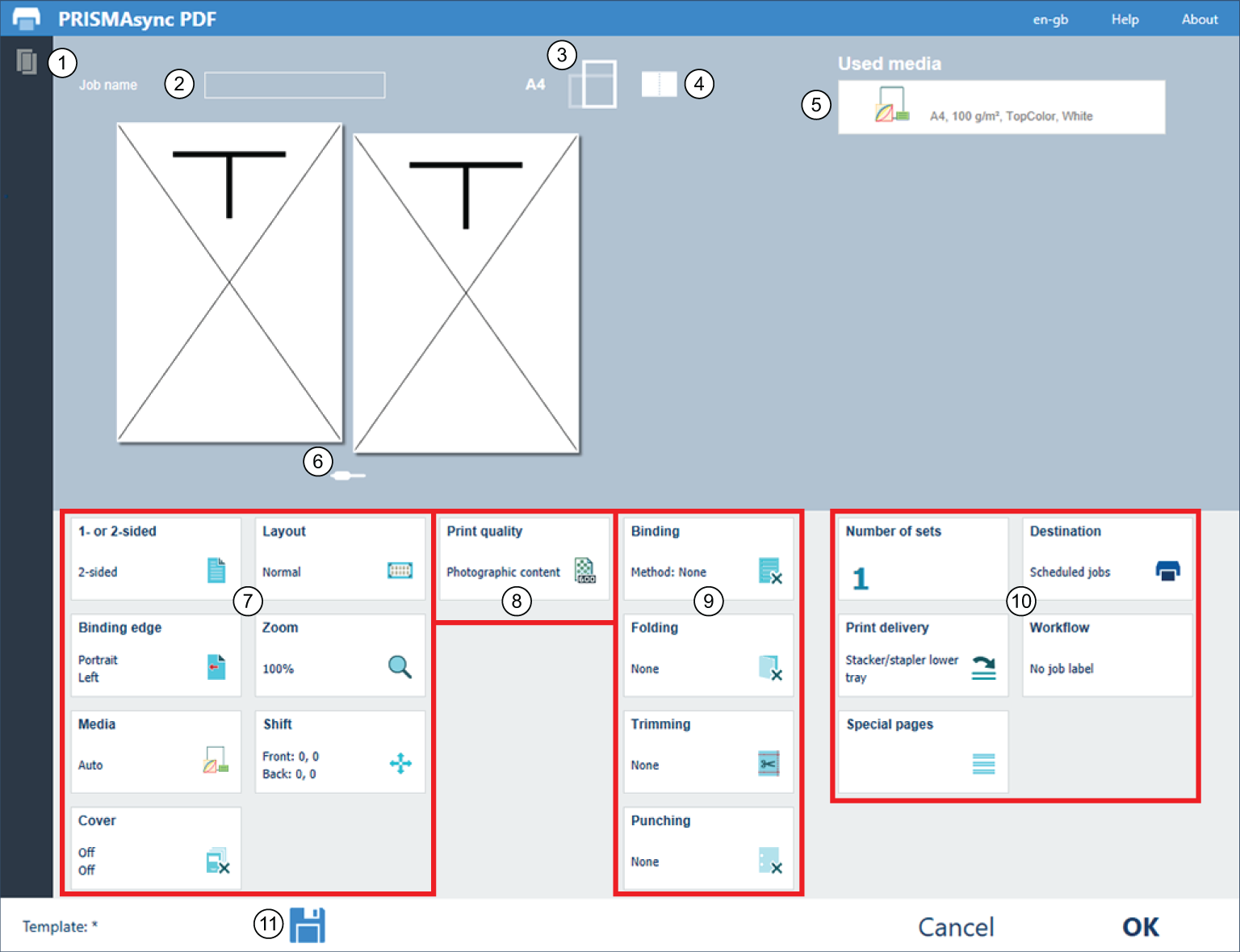 PRISMAsync Remote Printer Driver
PRISMAsync Remote Printer Driver|
Beskrivning av kontrollpanelen |
|
|---|---|
|
1 |
Skrivarstatus och tillgängligt material |
|
2 |
Allmänna jobbinställningar |
|
3 |
|
|
4 |
|
|
5 |
|
|
6 |
|
|
7 |
Layoutinställningar |
|
8 |
Inställningar för färgkvalitet och utskriftskvalitet |
|
9 |
Efterbehandlingsinställningar |
|
10 |
Inställningar för jobbproduktion |
|
11 |
Jobbmallar |
Settings Editor är den plats där du konfigurerar skrivaren. Settings Editor använder samma språk som webbläsaren.
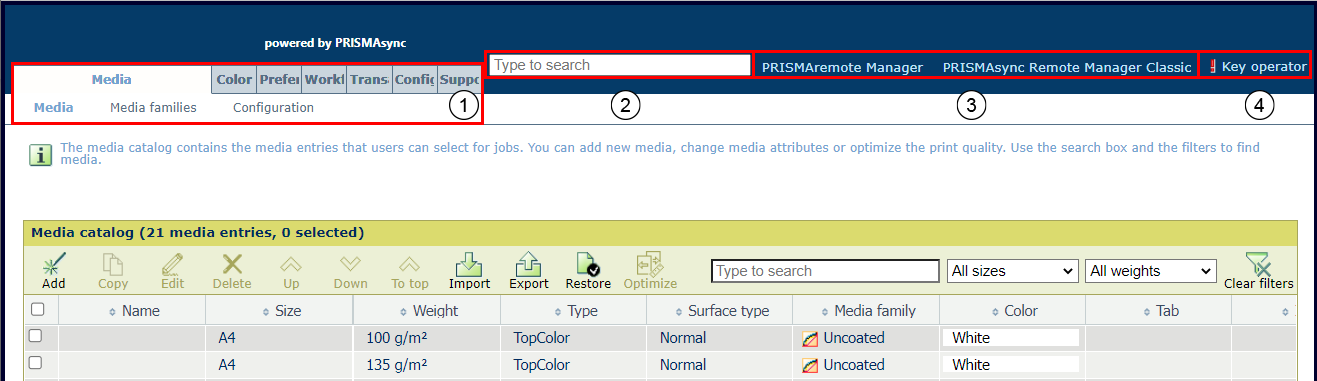 Settings Editor
Settings EditorI tabellen nedan beskrivs de viktigaste delarna av Settings Editor.
|
Beskrivning |
|
|---|---|
|
1 |
Inställningarna är grupperade i huvudflikar och underflikar. |
|
2 |
Leta snabbt reda på en inställning med hjälp av sökrutan. |
|
3 |
Använd länken för att starta PRISMAremote Manager / PRISMAsync Remote Manager Classic. |
|
4 |
Klicka på användarnamnet för att logga in på Settings Editor, logga ut eller ändra lösenordet. Ett rött utropstecken indikerar att ett standardlösenord används. Vi rekommenderar att du ändrar standardlösenord. |
En inställning kan visa en ikon för att ge mer information om hur den används. Tabellen nedan förklarar ikonerna.

|
Inställningen går att redigera |

|
Inställningen går inte att redigera |

|
Inställningen finns även på kontrollpanelen |

|
Inställningen kan ändras av huvudoperatören och systemadministratören |
PRISMAremote Manager / PRISMAsync Remote Manager Classic är en planerare för flera skrivare och en fjärradministrationskonsol för att styra PRISMAsync Print Server-drivna skrivare.
Det här webbaserade verktyget hjälper centrala operatörer att hantera utskriftsproduktionen och att ge insikt i produktionsplaneringen.
Det finns två versioner av verktyget. Den största skillnaden mellan versionerna är att PRISMAremote Manager har ett helt anpassningsbart användargränssnitt.
PRISMAremote Manager / PRISMAsync Remote Manager Classic gör det möjligt för att skicka jobb, redigera jobbegenskaper och ändra utskriftsköer från en annan plats eller dator. Jobb kan enkelt planeras om, flyttas eller ändras innan de skrivs ut.
Du kan starta verktyget från Settings Editor.
 Starta Fjärrhanterare
Starta FjärrhanterareAnvänd hjälpfunktionen eller bruksanvisningen för PRISMAremote Manager / PRISMAsync Remote Manager Classic om du vill ha mer information.
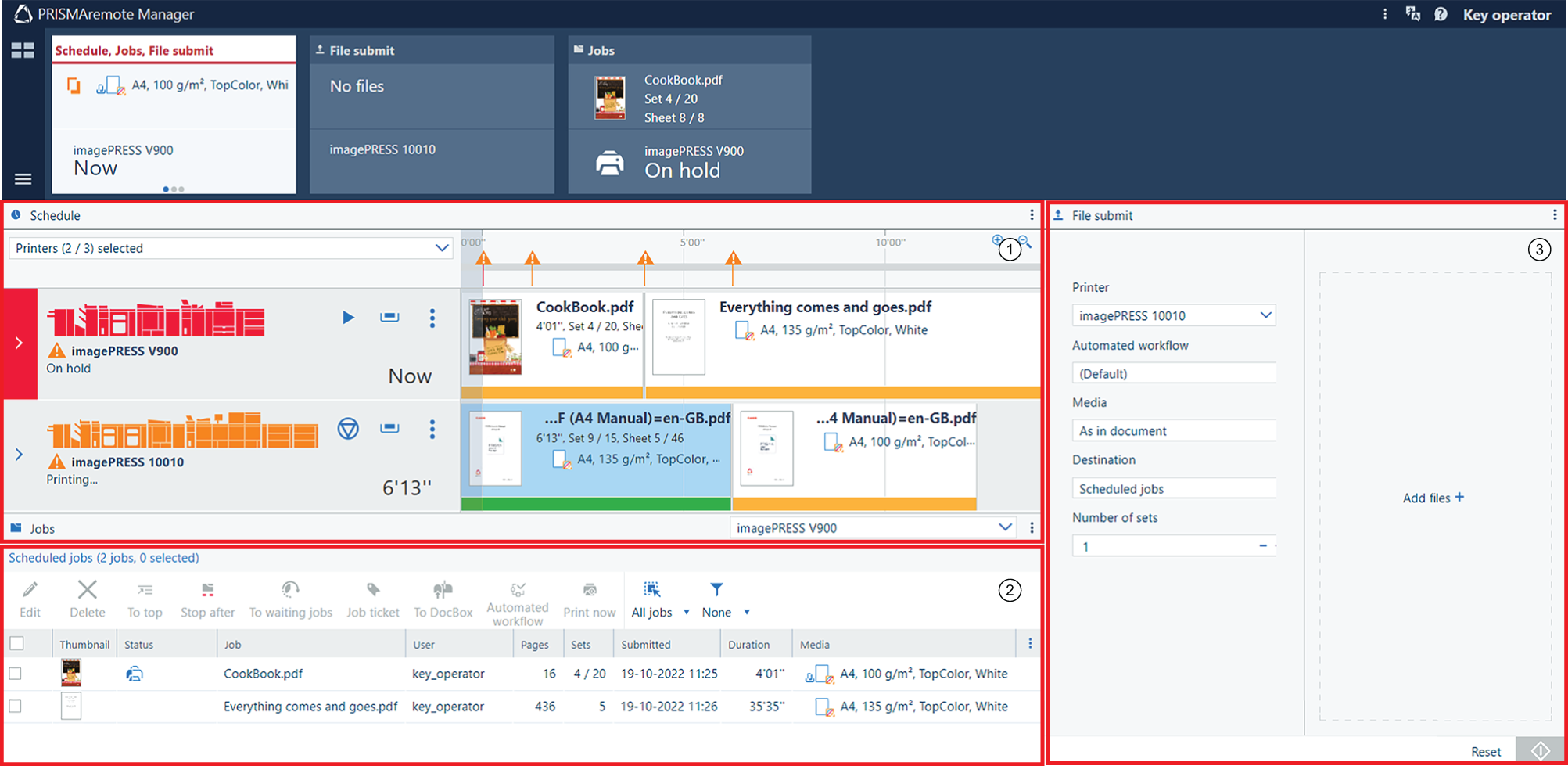 PRISMAremote Manager-användargränssnittet
PRISMAremote Manager-användargränssnittet|
Beskrivning |
|
|---|---|
|
1 |
En planering som du kan använda för att:
|
|
2 |
En lista med planerade jobb i en skrivare Verktygsfältet har ett antal knappar för att redigera, ta bort, flytta, använda automatiserat arbetsflöde och utskriftsjobb. |
|
3 |
Överföring av nya utskriftsjobb |
Appen PRISMAremote Monitoring hjälper den centrala operatören att hålla sig informerad om utskriftsproduktionen. Även när du inte är i närheten.
Du får aviseringar när åtgärder snart kommer att behöva utföras, t.ex. påfyllning av material eller förbrukningsmaterial. Om ett problem uppstår meddelar skrivaren att omedelbara åtgärder krävs.
I tabellen nedan beskrivs de tre skärmarna i PRISMAremote Monitoring.
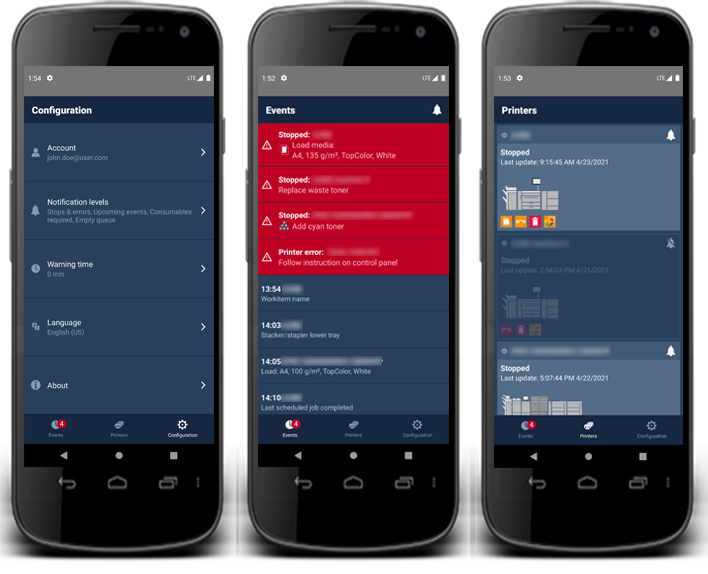 Skärmar med information om status och händelser på smartphone
Skärmar med information om status och händelser på smartphoneI snabbreferensguiden för PRISMAremote Monitoring finns mer information.